文章详情页
Win7图片打印错误解决方法
浏览:60日期:2022-09-09 16:54:47
我们如果在Win7系统中遇到了“由于出现以下错误而无法打印您的图片”怎么办呢?出现种问题是因为图片像素过大软件无法兼容导致的,对于这个问题大小编给大家介绍个方法,一起往下看吧。
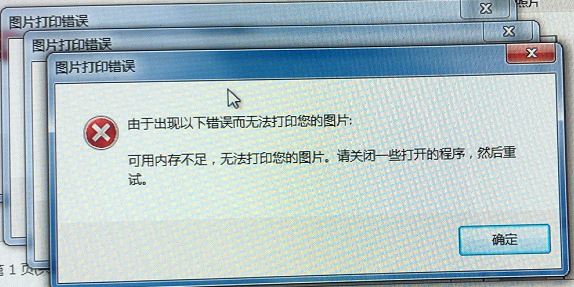
Win7图片打印错误“由于出现以下错误而无法打印您的图片”的解决方法
其实这个问题不关打印机的驱动问题,也不关电脑的内存问题,其实是用photoshop裁切相片时选择的像素过大有关,只要将裁切图片的像素值调到ps默认的值就可以完美解决这个问题了。
或者大家可以直接在这张图片上单击鼠标右键,选择【打开方式】,选择【Windows 图片查看器】打开图片然后点击左上角的 打印 按钮进行打印即可。
以上便是小编分享给大家的win7图片打印错误“由于出现以下错误而无法打印您的图片”的解决方法。
相关文章:
1. FreeBSD FreeNAS安装图解教程2. XP系统注册表如何快速还原到上次成功启动时的状态3. Freebsd+IPFW结合使用防小规模DDOS攻击的配置方法4. Mac电脑Steam社区打不开怎么办?Mac无法打开Steam社区的解决方法5. Win11 Beta 预览版 22621.1245 和 22623.1245更新补丁KB5022358发布(附更新修复内容汇6. 请尽快升级: Ubuntu 18.04 LTS 和 Linux Mint 19.x 发行版将于 4 月停止支持7. UOS应用商店不能用怎么办? uos系统应用商店不能使用的解决办法8. Unix vmstat 命令详解宝典9. Win11 Build预览版25276怎么启用新版文件管理器?10. Windows Modules Installer Worker是什么进程?硬盘占用100%的原因分析
排行榜

 网公网安备
网公网安备